教你调整win10字体大小的方法 win10字体大小设置
更新时间:2023-09-06 15:19:41作者:xiaoliu
教你调整win10字体大小的方法,随着科技的不断发展,电脑已经成为我们日常生活中不可或缺的一部分,对于一些视力不佳的人来说,win10字体大小可能会成为一个困扰。幸运的是win10提供了一些简单易行的方法来调整字体大小,让用户能够更加舒适地使用电脑。本文将介绍一些实用的win10字体大小设置方法,帮助大家解决这一难题。无论是老年人、近视者还是其他有特殊需求的用户,都可以通过这些方法轻松调整字体大小,享受愉快的电脑使用体验。
具体方法如下:
1、在win10系统桌面,点击【菜单】按钮,点击【设置】选项打开。
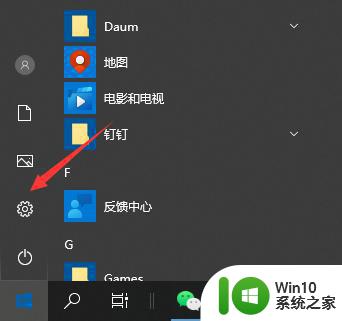
2、点击第一个【系统】选项。
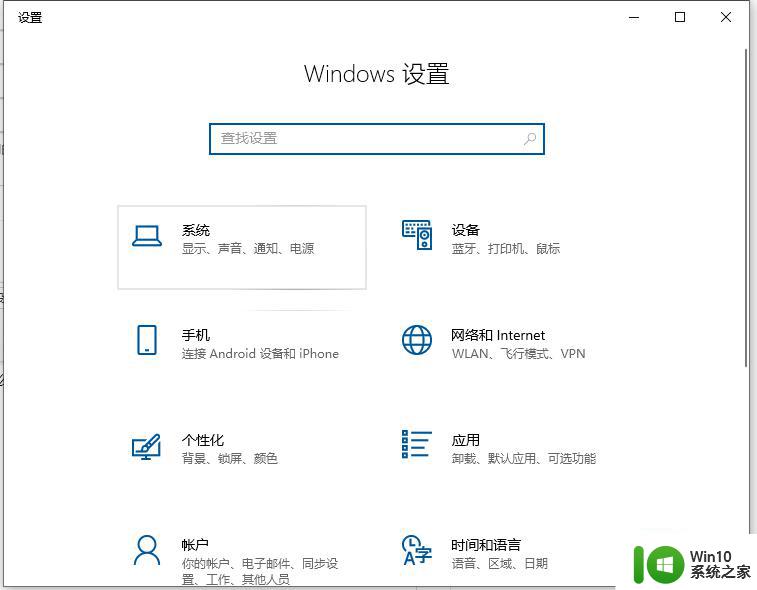
3、然后来到的界面,点击【显示】选项。
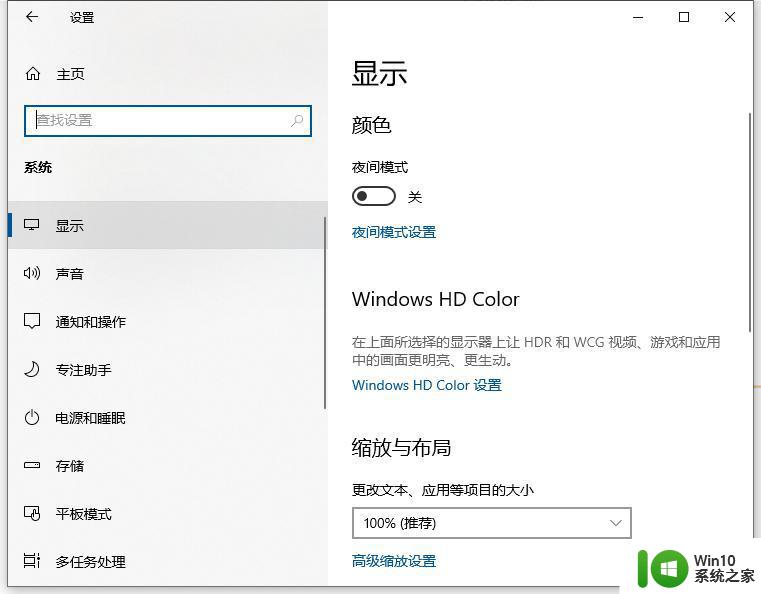
4、点击【更改文本、应用等项目的大小】下拉箭头,选择一个字体的大小比例。然后win10里面的字体大小就会按比例调整好。
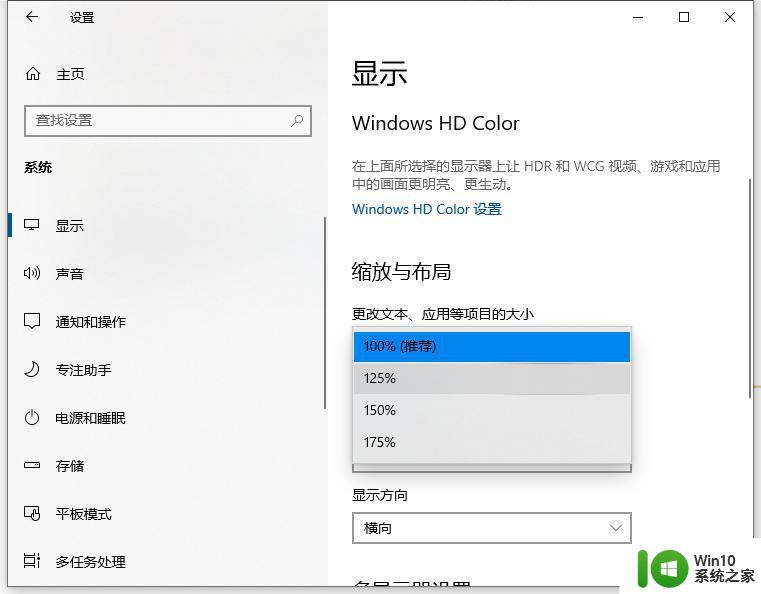
以上就是调整Win10字体大小的方法,如果遇到此问题,您可以根据本文的操作解决,非常简单快速,一步到位。
教你调整win10字体大小的方法 win10字体大小设置相关教程
- 图文教你调整win10系统字体大小 win10系统字体大小调整方法
- 设置win10界面字体大小的方法 Windows 10界面字体大小调整方法
- win10调整字体大小的方法 win10如何调整字体大小
- win10如何调整字体大小粗细 win10字体大小调整教程
- w10电脑字体大小调整方法 w10电脑字体大小设置步骤
- win10字体大小怎么调 win10设置字体大小的步骤
- w10字体大小在哪里设定 win10 如何调整字体大小
- win10教育版如何设置字体大小 win10教育版电脑字体大小调整方法
- win10系统字体大小怎么改 WIN10电脑系统怎么调整字体大小
- win10更改系统字体大小的方法 win10系统字体调整太小怎么办
- 如何调整win10电脑字体 win10字体大小调整方法
- w10电脑修改字体大小的方法 w10系统如何调整字体大小
- 蜘蛛侠:暗影之网win10无法运行解决方法 蜘蛛侠暗影之网win10闪退解决方法
- win10玩只狼:影逝二度游戏卡顿什么原因 win10玩只狼:影逝二度游戏卡顿的处理方法 win10只狼影逝二度游戏卡顿解决方法
- 《极品飞车13:变速》win10无法启动解决方法 极品飞车13变速win10闪退解决方法
- win10桌面图标设置没有权限访问如何处理 Win10桌面图标权限访问被拒绝怎么办
win10系统教程推荐
- 1 蜘蛛侠:暗影之网win10无法运行解决方法 蜘蛛侠暗影之网win10闪退解决方法
- 2 win10桌面图标设置没有权限访问如何处理 Win10桌面图标权限访问被拒绝怎么办
- 3 win10关闭个人信息收集的最佳方法 如何在win10中关闭个人信息收集
- 4 英雄联盟win10无法初始化图像设备怎么办 英雄联盟win10启动黑屏怎么解决
- 5 win10需要来自system权限才能删除解决方法 Win10删除文件需要管理员权限解决方法
- 6 win10电脑查看激活密码的快捷方法 win10电脑激活密码查看方法
- 7 win10平板模式怎么切换电脑模式快捷键 win10平板模式如何切换至电脑模式
- 8 win10 usb无法识别鼠标无法操作如何修复 Win10 USB接口无法识别鼠标怎么办
- 9 笔记本电脑win10更新后开机黑屏很久才有画面如何修复 win10更新后笔记本电脑开机黑屏怎么办
- 10 电脑w10设备管理器里没有蓝牙怎么办 电脑w10蓝牙设备管理器找不到
win10系统推荐
- 1 电脑公司ghost win10 64位专业免激活版v2023.12
- 2 番茄家园ghost win10 32位旗舰破解版v2023.12
- 3 索尼笔记本ghost win10 64位原版正式版v2023.12
- 4 系统之家ghost win10 64位u盘家庭版v2023.12
- 5 电脑公司ghost win10 64位官方破解版v2023.12
- 6 系统之家windows10 64位原版安装版v2023.12
- 7 深度技术ghost win10 64位极速稳定版v2023.12
- 8 雨林木风ghost win10 64位专业旗舰版v2023.12
- 9 电脑公司ghost win10 32位正式装机版v2023.12
- 10 系统之家ghost win10 64位专业版原版下载v2023.12